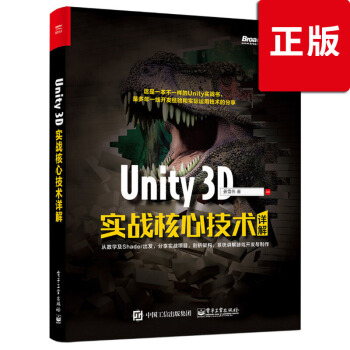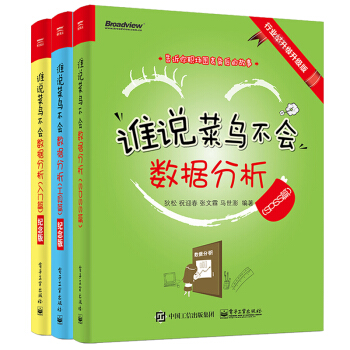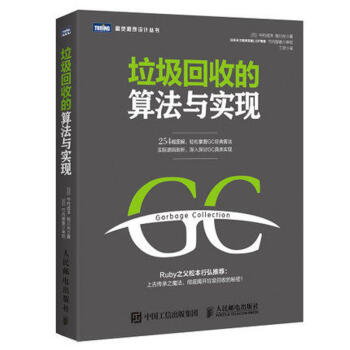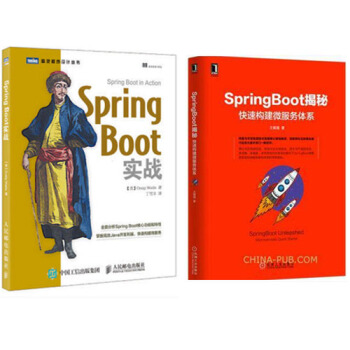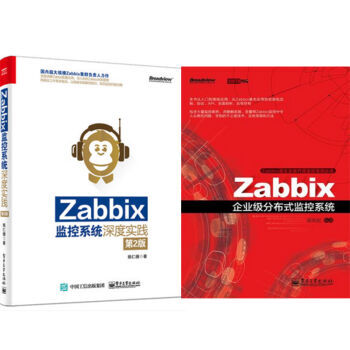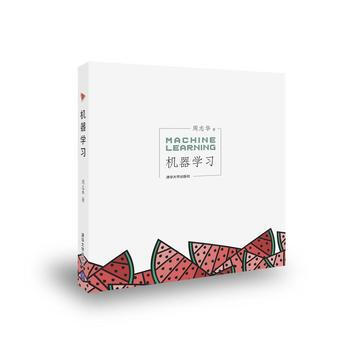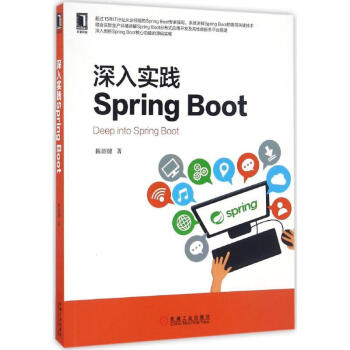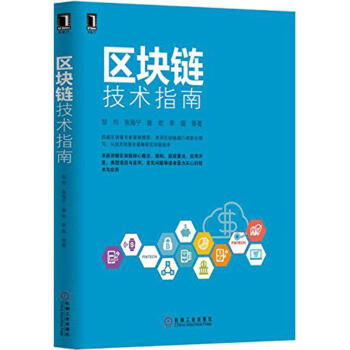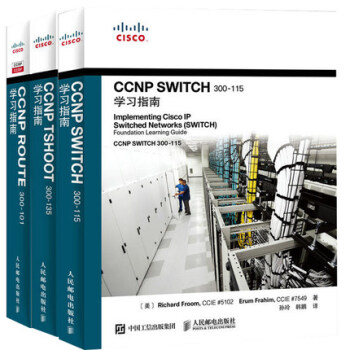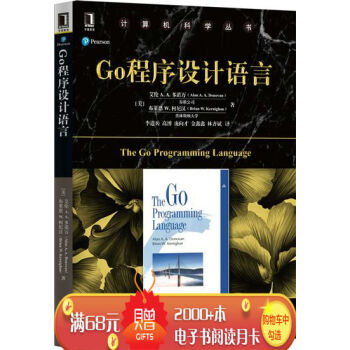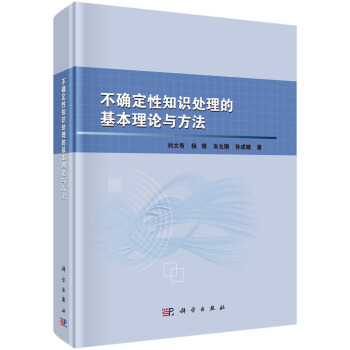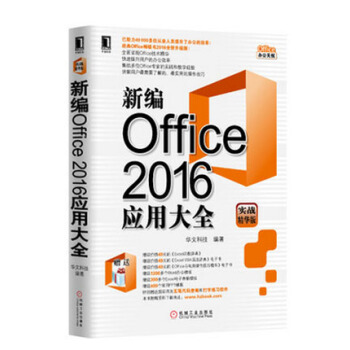

具体描述
基本信息
- 作者:
- 丛书名:
- 出版社:
- ISBN:9787111553472
- 上架时间:2017-1-19
- 出版日期:2017 年2月
- 开本:16开
- 版次:1-1
- 所属分类:
编辑推荐
已助力40000多位从业人员提升了办公的效率!**Excel,书2016全新升级版!全面呈现ExceI技术精华。快速提升用户的办公效率。集结多位Excel专家的实践和教学经验。讲解用户需要了解的、实用的操作技巧。已助力40000多位从业人员提升了办公的效率!**office,书2016全新升级版!全面呈现Offlce技术精华,快速提升用户的办公效率,集结多位Offlce专家的实践和教学经验,讲解用户需要了解的、实用的操作技巧。赠送价值49元的《Excel函数辞典》赠送价值49元的《Excel VBA语法辞典》电子书赠送价值49元的《Office与电脑操作技巧精华》电子书赠送1300多个W0rd办公模板赠送300个Excel电子表格模板赠送400常用PPT模板特别赠送超好用的五笔代码查询和打字练习软件本书附赠资料下载地址:www.hzbook.com
目录
前言,篇 Office 2016基础篇
第1章 Office 2016快速入门 002
1.1 Office 2016中文版组件 003
1.1.1 认识Word 2016 003
1.1.2 认识Excel 2016 003
1.1.3 认识PowerPoint 2016 004
1.1.4 认识Access 2016 004
1.1.5 认识Outlook 2016 005
1.1.6 认识Publisher 2016 006
1.2 Office 2016新功能 006
1.3 Office 2016的安装与卸载 008
1.3.1 Office 2016的安装 008
1.3.2 Office 2016的卸载 010
1.4 使用Office 2016自带帮助文件 010
第2章 Office 2016的操作界面 012
2.1 认识Office 2016的功能区 013
2.1.1 Office 2016的功能区介绍 013
2.1.2 “文件”选项卡 013
2.1.3 快速访问工具栏 014
2.1.4 标题栏和状态栏 014
2.2 对快速访问工具栏进行设置 015
2.2.1 调整命令的顺序 016
2.2.2 改变快速访问工具栏的位置 016
2.2.3 增删快捷按钮 017
2.2.4 批量增删快捷按钮 018
2.3 对功能区进行设置 019
2.3.1 设置功能区提示信息 019
2.3.2 自定义功能区显示信息 021
2.3.3 隐藏或显示功能区 023
2.3.4 将当前功能区设置应用到其他计算机 024
第3章 文档的基本操作 025
3.1 新建与打开Office 2016文档 026
3.1.1 创建新文档 026
3.1.2 使用模板创建文档 027
3.1.3 打开文档 028
3.1.4 快速打开常用文档 028
3.1.5 以副本的方式打开文档 029
3.1.6 以只读方式打开文档 029
3.1.7 在受保护视图中查看文档 030
3.2 灵活操作文档窗口 031
3.2.1 缩放文档内容 031
3.2.2 拆分文档窗口 033
3.2.3 并排查看文档 033
3.2.4 显示文档结构图和页面缩略图 034
3.2.5 切换和新建文档窗口 035
3.3 将文档转换为其他格式 036
3.3.1 将文档转换为Web页面 036
3.3.2 将文档转换为PDF或XPS格式 037
3.4 保存文档 039
3.4.1 使用“另存为”对话框保存文档 039
3.4.2 设置文档的自动文档恢复功能 039
3.4.3 设置默认的保存格式和路径 040
3.5 Word中的5种视图方式 041
3.5.1 阅读视图 041
3.5.2 页面视图 042
3.5.3 Web版式视图 043
3.5.4 大纲视图 043
3.5.5 草稿视图 044
第二篇 Word 2016应用篇
第4章 Word文本的输入和格式编排 048
4.1 在Word中输入文本 049
4.1.1 输入普通文本 049
4.1.2 插入日期和时间 049
4.1.3 插入特殊符号 050
4.1.4 快速输入公式 051
4.2 文本的基本操作 052
4.2.1 快速选择文本 052
4.2.2 粘贴的类型 056
4.2.3 文本的剪切 057
4.2.4 文本的复制 057
4.2.5 文本的删除 058
4.2.6 插入和改写文字 058
4.3 文字和段落格式的灵活应用 059
4.3.1 灵活应用文字字体和字号 059
4.3.2 灵活应用文字字形和颜色 061
4.3.3 灵活应用文字底纹效果 062
4.3.4 灵活应用文字下划线效果 063
4.3.5 灵活应用文字待删除效果 064
4.3.6 灵活应用段落对齐方式 065
4.3.7 灵活应用段落缩进 066
4.3.8 灵活应用行间距和段间距 069
4.4 项目符号和编号的灵活应用 071
4.4.1 引用项目符号和编号 071
4.4.2 自定义项目符号和编号 072
4.5 特殊的中文版式 075
4.5.1 将文字竖排 076
4.5.2 文字的纵横混排 077
4.5.3 创建首字下沉效果 078
4.5.4 制作联合文件头 079
4.5.5 合并字符 080
4.5.6 制表符的妙用 080
4.5.7 提取文档目录 081
4.5.8 为中文注音 083
4.6 创建Word样式 084
4.6.1 创建自己的Word样式 085
4.6.2 将段落样式快速应用到其他段落 086
4.6.3 修改段落样式 087
4.6.4 将当前文档的段落样式应用到其他文档 088
4.6.5 使用样式集 090
第5章 图文结合与表格的使用 092
5.1 图片的使用和调整美化 093
5.1.1 在Word文档中插入图片 093
5.1.2 在Word文档中插入联机图片 093
5.1.3 在Word文档中插入屏幕截图 095
5.1.4 对图片进行裁剪 095
5.1.5 旋转图片和调整图片大小 097
5.1.6 调整亮度和对比度 098
5.1.7 为图片应用样式 099
5.1.8 调整图片色彩 099
5.1.9 图片的艺术处理 100
5.1.10 为图片去除背景 101
5.1.11 调整图片版式 102
5.2 自选图形的使用 104
5.2.1 插入自选图形 104
5.2.2 更改自选图形形状 106
5.2.3 在自选图形中添加文字 106
5.2.4 为自选图形应用样式 107
5.3 SmartArt图形的使用 108
5.3.1 插入SmartArt图形并添加文本 108
5.3.2 在SmartArt图形中添加形状 109
5.3.3 SmartArt图形布局的调整 110
5.3.4 为SmartArt图形应用样式和颜色 110
5.3.5 自定义SmartArt图形样式和颜色 111
5.4 在Word文档中插入并美化表格 112
5.4.1 在Word中插入表格 113
5.4.2 手动绘制表格 114
5.4.3 将文本转换为表格 115
5.4.4 单元格的插入与删除 115
5.4.5 一次插入多行或多列 117
5.4.6 单元格的合并与拆分 118
5.4.7 表格的拆分 119
5.4.8 调整单元格内文字的对齐方式与方向 120
5.4.9 为表格应用样式 121
5.4.10 自己创建表格样式 121
5.5 表格的高级应用 122
5.5.1 制作斜线表头 122
5.5.2 表格数据的排序 123
5.5.3 表格数据的计算 124
5.6 在Word中插入并美化图表 125
5.6.1 在Word文档中插入图表 125
5.6.2 为图表应用样式 126
第6章 美化和规范文档页面 127
6.1 文档的页面与页面背景设置 128
6.1.1 设置文档的纸张大小 128
6.1.2 设置文档页边距 129
6.1.3 设置文档的纸张方向 131
6.1.4 设置页面背景颜色 131
6.1.5 为页面添加边框 133
6.1.6 为文档添加水印效果 135
6.2 文档的页眉、页脚与页码设置 136
6.2.1 添加页眉 137
6.2.2 添加页脚 138
6.2.3 添加页码 139
6.2.4 设置页码效果 139
6.3 分栏显示文档内容 141
6.3.1 设置整篇文档分栏编排 141
6.3.2 设置局部文档分栏编排 142
6.3.3 使用分栏符 143
6.4 分页、分栏与分节 143
6.4.1 添加分页符和分栏符 144
6.4.2 添加分节符 144
6.5 特殊版式文档的创建 145
6.5.1 使用模板创建Word文档 145
6.5.2 创建书法字帖 146
6.5.3 创建稿纸格式文档 148
6.5.4 创建封面 149
6.5.5 设计名片 150
第7章 审阅与打印文档 153
7.1 转换文档中的文本内容 154
7.1.1 英语助手的使用 154
7.1.2 文档的简繁转换 154
7.2 校对文档中的内容 155
7.2.1 校对拼写和语法 155
7.2.2 统计文档字数 155
7.3 定位、查找和替换文档 156
7.3.1 定位 156
7.3.2 查找 157
7.3.3 替换 158
7.4 文档的修订和批注 160
7.4.1 修订文档 161
7.4.2 批注文档 162
7.5 为Word文档创建题注和索引 164
7.5.1 插入题注 164
7.5.2 插入图表目录 166
7.5.3 文档内容的交叉引用 167
7.5.4 创建索引 168
7.5.5 使用书签 170
7.6 文档的打印 172
7.6.1 设置打印选项 172
7.6.2 预览打印文档 173
7.6.3 打印文档 174
第三篇 Excel 2016应用篇
第8章 Excel表格的基本操作和表格的美化 176
8.1 工作簿/表的基础操作 177
8.1.1 新建工作簿 177
8.1.2 保存工作簿 178
8.1.3 重命名工作表 180
8.1.4 添加和删除工作表 180
8.1.5 移动工作表 181
8.1.6 复制工作表 182
8.1.7 拆分工作表 183
8.1.8 保护工作表 184
8.2 单元格的基本操作 185
8.2.1 插入单元格 185
8.2.2 一次性插入多行或多列 185
8.2.3 删除单元格、行或列 186
8.2.4 合并单元格 187
8.2.5 调整行高和列宽 187
8.3 在表格中输入数据 189
8.3.1 输入数据 189
8.3.2 相同数据的快速填充 189
8.3.3 有规则数据的填充 190
8.3.4 非连续单元格数据的填充 191
8.4 格式化数据 191
8.4.1 快速设置数据格式 191
8.4.2 设置数据格式 192
8.4.3 自定义数据格式 193
8.4.4 固定小数位数 193
8.4.5 设置数据的有效范围 194
8.5 表格数据的移动、复制与粘贴 196
8.5.1 “剪贴板”的使用 196
8.5.2 “快捷键”的使用 197
8.5.3 “选择性粘贴”功能的应用 198
8.6 设置表格的字体与对齐方式 199
8.6.1 设置表格字体 199
8.6.2 设置表格对齐方式 200
8.7 设置表格的边框与底纹 201
8.7.1 设置表格边框效果 201
8.7.2 设置表格底纹效果 202
8.8 套用样式美化单元格与表格 203
8.8.1 套用单元格样式 203
8.8.2 新建单元格样式 204
8.8.3 套用表格格式 206
8.8.4 新建表格样式 207
8.9 数据查找与替换 209
8.9.1 数据查找 209
8.9.2 数据替换 210
第9章 公式与函数的运用 213
9.1 使用公式进行数据计算 214
9.1.1 公式的运算符 214
9.1.2 运算符的优先级 215
9.1.3 输入公式 215
9.1.4 复制公式 216
9.2 使用引用功能快速完成数据的计算 216
9.2.1 相对引用 216
9.2.2 ,引用 217
9.2.3 混合引用 217
9.2.4 对其他工作表数据的引用 218
9.3 审核公式 218
9.3.1 认识公式中返回的错误值 218
9.3.2 公式错误检查 219
9.3.3 用追踪箭头标识公式 220
9.4 认识和使用函数 221
9.4.1 函数的构成 221
9.4.2 函数的参数及其说明 222
9.4.3 插入函数 222
9.4.4 函数的种类 223
9.5 应用数组公式 225
9.5.1 N个大/小值求和 225
9.5.2 为指定范围内的数值分类 226
9.6 常用函数应用举例 228
9.6.1 应用MAX函数计算参数列表中的大值 228
9.6.2 应用ACCRINTM函数计算在到期日支付利息的债券的应计利息 229
9.6.3 应用SUM函数求和 230
第10章 表格数据的分析与管理 231
10.1 使用条件格式分析单元格中的数据 232
10.1.1 以颜色突出显示特定的数据 232
10.1.2 利用数据条和图标集图形显示数据 233
10.1.3 自定义条件格式规则 234
10.2 对表格中的数据进行排序 235
10.2.1 按单个条件排序 235
10.2.2 按多个条件排序 235
10.3 对表格中的数据进行筛选 236
10.3.1 添加自动筛选 236
10.3.2 筛选出大于、小于、介于指定值的记录 237
10.3.3 “或”条件和“与”条件筛选 238
10.3.4 高级筛选的运用 239
10.3.5 取消设置的筛选条件 240
10.4 数据分类汇总 240
10.4.1 创建分类汇总统计数据 241
10.4.2 编辑分类汇总 241
10.5 使用数据分析工具 243
10.5.1 模拟运算表概述 243
10.5.2 单变量数据表运算 243
10.5.3 双变量数据表运算 244
10.6 数据透视表的应用 245
10.6.1 数据透视表概述 245
10.6.2 数据透视表的创建 245
10.6.3 数据透视表的编辑 247
10.6.4 数据透视表的美化 249
第11章 使用图表直观展示数据 251
11.1 了解图表的构成 252
11.1.1 图表组成部分 252
11.1.2 准确选中图表中的对象 252
11.2 常用图表及应用范围 253
11.2.1 柱形图 253
11.2.2 条形图 254
11.2.3 折线图 255
11.2.4 饼图 255
11.2.5 散点图 256
11.2.6 曲面图 257
11.3 创建与更改图表 257
11.3.1 创建图表 258
11.3.2 调整图表的大小和位置 258
11.3.3 图表的复制和删除 259
11.3.4 更改图表类型 259
11.4 编辑图表 260
11.4.1 添加图表标题 260
11.4.2 设置图表的文字格式 261
11.4.3 设置图表中对象的边框线条 262
11.4.4 设置图表中对象的填充效果 262
11.4.5 套用图表样式以快速美化图表 264
11.5 使用趋势线与误差线分析图表 264
11.5.1 添加趋势线 264
11.5.2 添加误差线 265
第12章 工作表的打印与共享 266
12.1 工作表的打印设置 267
12.1.1 快速设置打印页面 267
12.1.2 缩放打印 267
12.1.3 设置分页符 268
12.1.4 设置打印区域 269
12.1.5 设置打印标题行 269
12.2 保护Excel文档 270
12.2.1 工作簿的保护 270
12.2.2 工作表的保护 271
12.2.3 设置允许用户编辑的区域 272
12.2.4 工作表中公式的保护 273
12.3 工作簿的共享与修订 274
12.3.1 创建共享工作簿 274
12.3.2 创建受保护的共享工作簿 275
12.3.3 跟踪工作簿的修订 275
12.3.4 接受或拒绝修订 277
12.4 工作簿的网络应用 277
12.4.1 获取网上数据 278
12.4.2 创建交互式Web页面文件 279
第四篇 PowerPoint 2016应用篇
第13章 演示文稿的基本操作 282
13.1 幻灯片的基本操作 283
13.1.1 新建幻灯片 283
13.1.2 复制幻灯片 283
13.1.3 移动幻灯片 284
13.2 演示文稿的5种视图模式 284
13.2.1 普通视图 284
13.2.2 大纲视图 285
13.2.3 幻灯片浏览视图 285
13.2.4 备注页视图 285
13.2.5 阅读视图 286
13.3 在幻灯片中输入与编辑文本 286
13.3.1 输入文本 287
13.3.2 设置文本格式 289
13.3.3 设置文本框样式 290
13.4 在幻灯片中插入与编辑图片 291
13.4.1 插入图片 291
13.4.2 图片样式和色彩的简单调整 292
13.4.3 编辑图片内容及外观 294
13.4.4 通过相册创建图片演示文稿 296
13.5 在幻灯片中绘制图形 298
13.5.1 绘制与编辑图形 298
13.5.2 使用SmartArt图形制作标准示意图 300
13.6 在幻灯片中插入与编辑视频文件 301
13.6.1 为幻灯片插入视频文件 301
13.6.2 设置视频的外观样式 302
13.6.3 添加标牌框架 304
13.7 在幻灯片中插入与编辑音频文件 305
13.7.1 插入PC上的音频 305
13.7.2 更改音频文件的图标样式 305
13.7.3 设置音频选项 306
第14章 使用动画让演示文稿“动”起来 307
14.1 使用切换效果添加转场动画 308
14.1.1 添加切换效果 308
14.1.2 更改切换效果选项 308
14.1.3 设置切换的声音和速度 309
14.2 为对象添加动画效果 310
14.2.1 设置对象进入、退出和强调动画 310
14.2.2 自定义对象动画运行的轨迹 311
14.2.3 设置动画的效果选项 313
14.2.4 使用动画刷快速复制动画效果 313
14.2.5 利用动画窗格控制动画 314
14.3 为幻灯片对象添加交互式动作 316
14.3.1 创建超链接 316
14.3.2 添加动作与动作按钮 318
第15章 调整演示文稿的整体风格与布局 322
15.1 设置演示文稿的主题 323
15.1.1 为演示文稿应用主题样式 323
15.1.2 自定义主题颜色 323
15.1.3 自定义主题字体 325
15.1.4 保存主题 326
15.2 更改幻灯片的版式布局 327
15.2.1 添加新母版 327
15.2.2 利用母版自定义幻灯片版式 327
15.2.3 使用母版添加固定信息 328
15.2.4 设计讲义母版格式 329
15.3 设置幻灯片的背景 330
15.3.1 为幻灯片应用内置背景样式 330
15.3.2 设置背景格式、形状格式 331
15.3.3 隐藏背景图形 332
15.3.4 更改幻灯片大小 332
第16章 幻灯片的放映与输出 334
16.1 设置幻灯片放映时间 335
16.1.1 对幻灯片进行排练计时 335
16.1.2 录制幻灯片演示 336
16.2 设置幻灯片放映范围与放映方式 337
16.2.1 设置幻灯片放映范围 337
16.2.2 设置幻灯片放映方式 339
16.3 幻灯片放映控制 339
16.3.1 开始放映幻灯片 340
16.3.2 控制幻灯片的切换 340
16.3.3 在幻灯片上勾画重点 341
16.4 演示文稿的打印 342
16.4.1 设置打印内容范围 342
16.4.2 设置每页纸打印幻灯片张数 343
16.4.3 设置打印的顺序和份数 344
16.4.4 设置幻灯片的打印颜色 344
16.5 输出自动放映文件 345
16.6 打包演示文稿 345
16.6.1 将演示文稿转换为PDF/XPS文件 346
16.6.2 将演示文稿转换为视频文件 346
16.6.3 将演示文稿打包成CD 347
16.6.4 将演示文稿创建为讲义 349
16.7 将幻灯片发布到幻灯片库 350
第五篇 Access 2016应用篇
第17章 Access 2016数据库基础 354
17.1 了解数据库 355
17.1.1 数据库概述 355
17.1.2 数据库的用途 355
17.1.3 数据库管理系统 355
17.2 创建数据库并在数据库中创建表 356
17.2.1 利用数据库向导创建数据库 356
17.2.2 创建空白数据库 357
用户评价
拿到手沉甸甸的感觉就让人踏实,感觉这本教材的厚度绝对包含了足够的干货。我特别留意了一下目录结构,如果它能覆盖到Office 2016所有核心组件——Word、Excel、PowerPoint,并且在每个模块内部有明确的难度划分,那就太贴心了。我最头疼的就是PowerPoint的动画和设计功能,总觉得做出来的PPT看起来很“业余”,如果这本书能提供一些关于视觉呈现和有效演示的技巧,那就太超值了。我关注的重点在于“大全”这个词,它意味着广度,但“实战精华”又要求深度,如何在两者之间取得平衡是关键。我希望它在处理跨软件协作方面也有所体现,比如如何将Excel图表无缝嵌入Word报告,并且保证更新后能自动同步。另外,对于一些容易被忽视但又极其实用的快捷键和隐藏功能,如果能整理成清单或者技巧小贴士穿插其中,那对提高日常操作速度将是立竿见影的帮助。毕竟,谁不想成为办公室里那个“效率之王”呢?这本书的排版风格如果能保持统一的、高对比度的配色,阅读体验也会大大提升。
评分说实话,市面上的Office教程太多了,很多都是换汤不换药的重复劳动,真正能让人眼前一亮的少之又少。我这次选择这本书,主要是冲着“新编”和“应用”去的。我目前使用的系统和软件环境都比较新,旧版本的教程很多操作界面和菜单栏都对不上了,看起来非常别扭,所以一本紧跟2016版本的教材是刚需。我非常期待它在数据处理方面的深度。比如,在使用Excel处理大量数据时,如何利用VLOOKUP、INDEX/MATCH等函数组合来查找和匹配信息,以及如何设置数据验证以确保数据输入的准确性。这些是日常数据分析的基础,如果讲解得清晰透彻,我就能少走很多弯路。我希望这本书不仅仅停留在“如何操作”,更要深挖“为什么要这么操作”背后的逻辑。例如,在讲解宏(Macro)的使用时,如果能给出一个实际的工作流程优化案例,而不是空泛地介绍录制功能,那就更具说服力了。这种注重底层逻辑和实际场景映射的讲解方式,才能真正培养出使用者的解决问题的能力。
评分这本书的封面设计着实让人眼前一亮,那种沉稳的蓝色调搭配简洁的字体,透着一股专业和可靠的气息。我最看重的是它“实战精华版”的定位,这说明它应该更注重动手能力和解决实际问题的能力,而不是纯粹的理论堆砌。我之前学Office软件总是学得半途而废,对着厚厚的说明书望而却步,就是因为那些书里讲的很多功能在日常工作中根本用不上,或者讲得过于晦涩难懂。我期待这本书能像一个经验丰富的前辈在身边指导,直接告诉我:“遇到A问题,你就用B步骤,保证搞定。”特别是对于Excel中的数据透视表和函数应用,如果能用生动的案例来剖析,那就太棒了。希望它不仅仅是功能的罗列,而是真正能教会我如何利用这些工具提升工作效率,比如如何快速制作一份规范的季度报告,或者如何用Word排版出媲美专业设计师水准的文档。如果内容安排上能循序渐进,从基础操作到高级技巧都有涉及,那就完美了,让我这个Office“半吊子”也能找到自己的学习节奏。我希望它在图文排版上也能下足功夫,毕竟是应用教程,清晰的截图和步骤指示是重中之重,马虎不得。
评分我是一个视觉学习者,对于枯燥的文字描述实在提不起兴趣。因此,这本书的配图质量对我来说至关重要。我希望看到的是高清、步骤清晰、并且图示能够准确对应软件界面的截图,而不是那种模糊不清的示意图。如果能用不同的颜色或高亮来标示出点击的按钮或输入框,那么学习效率会呈几何级数增长。再者,这本书的语言风格必须是平易近人的,不能用太多计算机术语来吓唬读者。如果能用类似“小窍门”、“常见误区”这样的栏目来穿插讲解,肯定能抓住读者的注意力。我尤其希望它在PowerPoint中能重点讲解SmartArt的使用,如何用图形化方式代替密密麻麻的文字列表,让演示文稿更具冲击力。这本书如果能提供配套的在线资源或练习文件下载,让我可以对照练习,那就太棒了,毕竟“纸上得来终觉浅,绝知此事要躬行”。这本书的实用性,很大程度上取决于它能否将复杂的步骤分解成读者可以轻松复现的简单指令。
评分从一个纯粹追求效率的职场人士角度来看,我更看重工具的“可靠性”和“兼容性”。我希望这本教程在讲解完某项功能后,能附带提及在不同操作系统(比如Windows和Mac)之间可能存在的细微差异,虽然Office在跨平台方面做得不错,但总有一些细节会导致意想不到的问题。而且,对于Office套件中经常出现的格式混乱问题,这本书有没有给出系统的解决方案?比如,从网页复制文本到Word后,如何一键清除所有冗余格式?或者,如何利用样式和模板功能来确保整个文档的长久可维护性?我非常看重“大全”这个名字所暗示的全面性,但关键在于这种全面性是否是以“实用”为导向的。我希望能看到一些关于Office文件安全和恢复的章节,比如如何设置文档密码,如何利用自动备份功能避免“文件丢失的灾难”。如果这些“边缘”但关键的知识点能够被收录,这本书的价值就远超一般的操作手册了。
评分挺好的
评分挺好的
评分还不错 比想像中的要好 内容也详细
评分挺好的
评分还不错 比想像中的要好 内容也详细
评分好
评分挺好的
评分好
评分好
相关图书
本站所有内容均为互联网搜索引擎提供的公开搜索信息,本站不存储任何数据与内容,任何内容与数据均与本站无关,如有需要请联系相关搜索引擎包括但不限于百度,google,bing,sogou 等,本站所有链接都为正版商品购买链接。
© 2025 windowsfront.com All Rights Reserved. 静流书站 版权所有

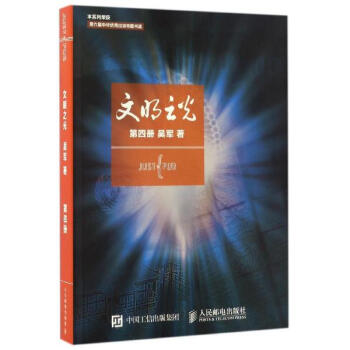

![数字信号处理:应用MATLAB(第3版 英文影印版) [Digital Signal Processing Using MATLAB(Third Edition)] pdf epub mobi 电子书 下载](https://pic.windowsfront.com/11881132/56ebcf20Nd6379c0a.jpg)
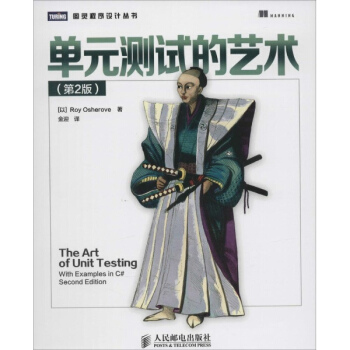


![[按需印刷] 量子计算机研究 上 pdf epub mobi 电子书 下载](https://pic.windowsfront.com/10273972184/57145d41N30567020.jpg)